Sebelumnya, pastikan dulu modem yang Anda gunakan sudah dalam posisi on.
Bandwidth merupakan luas cakupan frekuensi yang digunakan oleh sinyal untuk keperluan transmisi data. Pada umumnya bandwidth pada setting default komputer hanya berkisar pada angka 20% saja. Agar koneksi internet anda maksimal, gunakanlah nilai bandwidth yang lebih besar lagi dengan mengubah setting pada computer configuration. Berikut ini langkah-langkahnya:
- Buka program Run dengan cara klik tombol berlogo Windows dan tombol R secara bersamaan. Nanti akan muncul pop up Run.
- Pada bagian program Run, ketik gpedit.msc pada kolom yang disediakan. Lalu klik OK.
- Perhatikan tampilan di layar Anda. Double klik pada bagian Computer Configuration > Administrative Templates > Network > QoS Packed Scheduler
- Double Klik pada menu Limit Reservable Bandwidth
- Pilih menu enable > Pada bagian Bandwidth Limit diganti menjadi 0 (defaultnya 20), lalu klik OK
- Restart komputer Anda untuk mendapatkan hasilnya.
2. Cara Mempercepat Koneksi Internet dengan Mengubah DNS Pada Komputer
Tips cara mempercepat koneksi internet berikutnya adalah dengan mengubah setingan DNS lama komputer Anda. DNS merupakan singkatan dari Domain Name System dan digunakan untuk melakukan pencarian nama di komputer yang menggunakan fasilitas jaringan TCP / IP (Transmission Control Protocol / Internet Protocol).
Gantilah konfigurasi pengaturan DNS menjadi open DNS atau menggunakan DNS Google. Cara ini dapat meningkatkan kecepatan koneksi internet Anda hingga 20% dari kecepatan semula.
Menggunakan open DNS, berikut ini langkah-langkahnya:
- Perhatikan bagian task bar komputer Anda. Klik kanan ikon Network, lalu klik Open Network and Sharing Center
- Selanjutnya, klik link menu Connection yang ada di bagian kanan.
- Setelah jendela Wireless Network Connection Status terbuka, selanjutnya klik tombol properties
- Langkah selanjutnya adalah klik sekali pada bagian Internet Protocol Version 4 (TCP/ IPv4), lalu klik Properties
- Pada tab General, pastikan Anda mencentang Use the Following DNS server addresses. Ubah DNS
- Alternate DNS: 208.67.220.220
- Lalu klik Ok
- Untuk mendapatkan hasilnya, restart komputer Anda.
- Klik kanan ikon Network, lalu klik Open Network and Sharing Center
- Selanjutnya, klik link menu Connection yang ada di bagian kanan.
- Setelah jendela Wireless Network Connection Status terbuka, selanjutnya klik tombol properties
- Pilih Properties > Internet Protocol Ver. 4 > Properties
- Prefered DNS Server: 8.8.8.8
- Alternate DNS Server: 8.8.4.4
3. Mengaktifkan DNS Cache
Fungsi dari DNS Cache sama dengan penjelasan pada poin 5, bedanya adalah pada langkah ini kita mengaktifkan pengaturan DNS Cache pada regedit. Berikut ini adalah langkah-langkahnya:
- Buka Notepad
- Copy kode berikut ini ke dalam notepad :
[HKEY_LOCAL_MACHINE\SYSTEM\CurrentControlSet\Services\Dnscache\Parameters]
"CacheHashTableBucketSize"=dword:00000001
"CacheHashTableSize"=dword:00000180
"MaxCacheEntryTtlLimit"=dword:0000fa00
"MaxSOACacheEntryTtlLimit"=dword:0000012d
- Simpan notepad tersebut dengan nama dnscache.reg
- Untuk mengaktifkan DNS Cache, double klik pada file dnscache.reg tadi.
- Buka file tersebut setiap kali Anda browsing di internet untuk mendapatkan kecepatan koneksi internet yang lebih cepat.
4. Pilihlah Provider yang Kompeten
Pilihlah Internet Service Provider (ISP) yang sudah terbukti handal dan kompeten dalam memberikan penyediaan jaringan internet. Jangan mudah tergiur dengan promosi banting harga yang ditawarkan oleh ISP tertentu. Karena tentunya harga tidak bisa bohong. Harga yang agak mahal tentu akan sebanding dengan kualitas koneksi internet yang diberikan.
5. Gunakan Modem yang Memadai
Modem (modulator demodulator) adalah sebuah perangkat elektronik yang digunakan untuk mengubah sinyal komputer ke dalam besaran frekuensi tertentu untuk kemudian diproses melalui saluran telepon kabel.
Modem tersebut memiliki spesifikasi kecepatan koneksi yang berbeda-beda. Untuk mendapatkan kecepatan koneksi maksimal, gunakanlah modem yang spesifikasi kecepatan cukup besar. Biasanya modem yang sering digunakan memiliki kapasitas koneksi sekitar 256 Kbps.
6. Gunakan Provider yang Belum Begitu Banyak Digunakan
Meskipun dikenal sebagai provider yang qualified dalam menyediakan koneksi internet, padatnya pengguna #internet pada provider tertentu juga dapat menjadi penyebab lemotnya koneksi internet yang Anda gunakan.
Untuk menghindari hal tersebut, cobalah untuk menggunakan jasa provider yang belum terlalu banyak digunakan oleh pengguna internet lainnya. Dengan demikian Anda masih berkesempatan untuk mendapatkan layanan internet dengan kualitas koneksi maksimal.
7. Gunakan Perangkat Komputer atau Gadget Berspesifikasi Tinggi
Jika keenam cara di atas sudah anda praktekkan dan ternyata tidak membantu meningkatkan koneksi internet Anda, mungkin Anda harus mempertimbangkan untuk meningkatkan spesifikasi perangkat #komputer atau gadget yang digunakan untuk mengakses internet. Bila perangkat yang Anda gunakan memiliki RAM, prosesor dan harddisk berkapasitas rendah, maka hal ini akan mempengaruhi kecepatan koneksi internet yang bisa Anda peroleh. Jadi, tak ada salahnya mempertimbangkan untuk mengganti komputer, laptop atau gadget ketika koneksi internet Anda sudah sangat lambat.

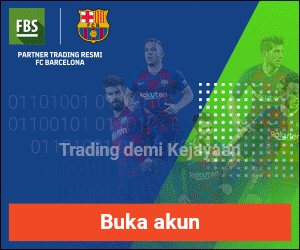




















No comments:
Post a Comment